Qoqotte [Résolu]
Qoqotte [Résolu]
Bonjour,
En parcourant votre forum j'ai pu constater que vous pouviez peut etre m'aider. En effet quand je me connecte à ma page google et si je souhaite faire des recherches dans la barre d'état, la page me redirige vers un lien qoqotte ..Je pense que vous connaissez déjà le problème. J'ai donc suivi le début de la procédure et vous copie ci-dessous les liens des rapports suite à l'analyse FRST :
- https://up.security-x.fr/file.php?h=Rfc ... f99eb10531
et https://up.security-x.fr/file.php?h=R49 ... f54a4314df
Je vous remercie par avance de l'aide que vous pourrez m'apportez
Cordialement,
Mayliss
En parcourant votre forum j'ai pu constater que vous pouviez peut etre m'aider. En effet quand je me connecte à ma page google et si je souhaite faire des recherches dans la barre d'état, la page me redirige vers un lien qoqotte ..Je pense que vous connaissez déjà le problème. J'ai donc suivi le début de la procédure et vous copie ci-dessous les liens des rapports suite à l'analyse FRST :
- https://up.security-x.fr/file.php?h=Rfc ... f99eb10531
et https://up.security-x.fr/file.php?h=R49 ... f54a4314df
Je vous remercie par avance de l'aide que vous pourrez m'apportez
Cordialement,
Mayliss
Re: Qoqotte
Bonjour,
Je regarde tes rapports et t'indique la suite.
@+
Je regarde tes rapports et t'indique la suite.
@+
Re: Qoqotte
Re,
Infection par adwares/hijackers qui se sont installés avec ton consentement, en manquant de vigilance lors de l'installation d'applications sponsorisées, tu n'as pas décoché les sponsors proposés.
Tu appliques les procédures dans l'ordre où elles sont présentées.
/!\ Les outils ne doivent être lancés qu'une seule fois afin de ne pas fausser les rapports demandés. /!\
--------------------------------------------------------------------------------------------------------------
Désinstalle via Panneau de configuration -> Désinstaller un programme :
Adwares/Programmes indésirables :
Advance-PC-Care
ByteFence Anti-Malware
Chromium
Web Bar
ainsi que ces versions obsolètes :
Java 8 Update 121 (64-bit)
Java SE Development Kit 8 Update 121 (64-bit)
Si un programme ne veut pas se désinstaller, tu passes au suivant.
--------------------------------------------------------------------------------------------------------------
Est-ce que Chrome est connecté à ton compte Google et donc synchronisé ?
Si c'est le cas, il faut appliquer cette procédure :
Supprimer les informations synchronisées de votre compte Google

https://support.google.com/chromebook/a ... 03284&rd=1
--------------------------------------------------------------------------------------------------------------
Supprime depuis les outils de Chrome les extensions suivantes :
Search Manager

https://support.google.com/chrome_webst ... 4769?hl=fr
--------------------------------------------------------------------------------------------------------------
--------------------------------------------------------------------------------------------------------------
FRST - Correctif :
--------------------------------------------------------------------------------------------------------------
Malwarebytes Anti-Malware :
--------------------------------------------------------------------------------------------------------------
Sont attendus les rapports
Fixlog
Malwarebytes
@+
Infection par adwares/hijackers qui se sont installés avec ton consentement, en manquant de vigilance lors de l'installation d'applications sponsorisées, tu n'as pas décoché les sponsors proposés.
Tu appliques les procédures dans l'ordre où elles sont présentées.
/!\ Les outils ne doivent être lancés qu'une seule fois afin de ne pas fausser les rapports demandés. /!\
--------------------------------------------------------------------------------------------------------------
Désinstalle via Panneau de configuration -> Désinstaller un programme :
Adwares/Programmes indésirables :
Advance-PC-Care
ByteFence Anti-Malware
Chromium
Web Bar
ainsi que ces versions obsolètes :
Java 8 Update 121 (64-bit)
Java SE Development Kit 8 Update 121 (64-bit)
Si un programme ne veut pas se désinstaller, tu passes au suivant.
--------------------------------------------------------------------------------------------------------------
Est-ce que Chrome est connecté à ton compte Google et donc synchronisé ?
Si c'est le cas, il faut appliquer cette procédure :
Supprimer les informations synchronisées de votre compte Google
https://support.google.com/chromebook/a ... 03284&rd=1
--------------------------------------------------------------------------------------------------------------
Supprime depuis les outils de Chrome les extensions suivantes :
Search Manager
https://support.google.com/chrome_webst ... 4769?hl=fr
--------------------------------------------------------------------------------------------------------------
--------------------------------------------------------------------------------------------------------------
FRST - Correctif :
- Ferme toutes les applications, y compris ton navigateur
- Exécute FRST64.exe par clic-droit -> Exécuter en tant qu'administrateur
- Copie la totalité du contenu, de Start:: à End:: (clic-droit -> Sélectionner -> Copier) de ce correctif hébergé ici -> https://textup.fr/311589Jp (le correctif est copié dans le Presse-Papier)
- Sur le menu principal de FRST, clique une seule fois sur Corriger et patiente le temps de la correction
- Accepte le redémarrage du système si demandé
- L'outil va créer un rapport de correction Fixlog.txt. Poste ce rapport dans ta réponse.
--------------------------------------------------------------------------------------------------------------
Malwarebytes Anti-Malware :
- Télécharge Malwarebytes Anti-Malware (version gratuite) et enregistre le sur le Bureau
- Exécute mb3-setup-consumer.exe par clic-droit -> Exécuter en tant qu'administrateur
- La version Premium est automatiquement installée pour un essai gratuit de 14 jours
- Clique sur Terminer. Malwarebytes s'ouvre
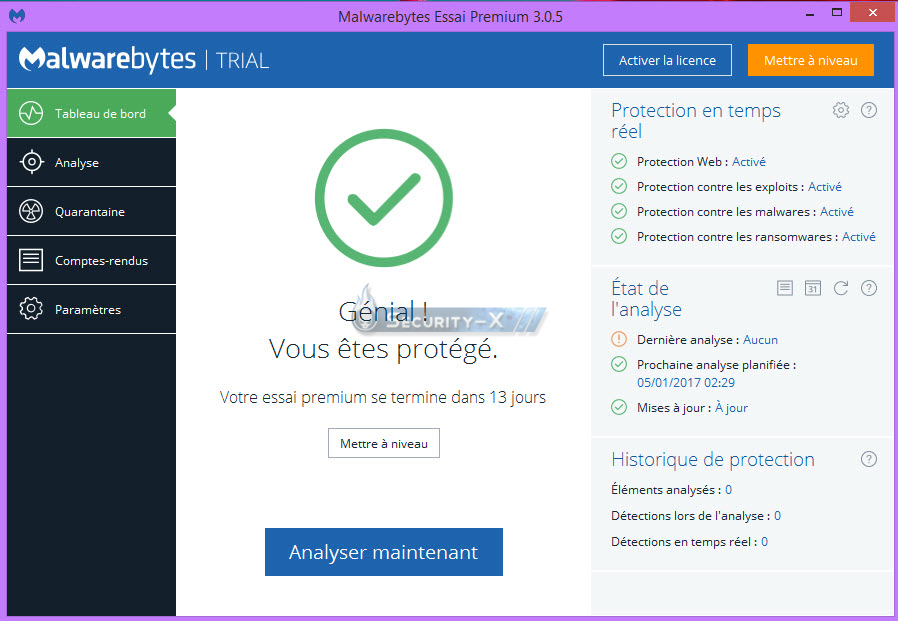
- Si dans Etat de l'analyse, Mises à jour est orange, cliquer sur la flèche tournante
- Dans Paramètres, puis Protection, sélectionne Toujours détecter pour les menaces potentielles PUP et PUM
- Dans Analyse, clique sur Analyse des Menaces puis clique sur Lancer l'analyse
- Patiente le temps de l'analyse
- En fin d'analyse, clique sur Afficher les résultats d'analyse
- Pour supprimer les éléments détectés, veille à ce que tous les éléments détectés soient cochés puis clique sur Quarantaine sélectionnée
- Un résumé d'analyse s'affiche. Clique sur Exporter le résumé puis sur Fichier texte (*.txt) pour enregistrer le rapport d'analyse
- Enregistre le rapport sur ton Bureau. Poste ce rapport dans ta prochaine réponse
Si un redémarrage est demandé, valide par Oui et laisse le système redémarrer.
Le journal d'examen est aussi enregistré sous C:\ProgramData\Malwarebytes\Malwarebytes' Anti-Malware\Logs
--------------------------------------------------------------------------------------------------------------
Sont attendus les rapports
Fixlog
Malwarebytes
@+
Re: Qoqotte
Bonjour,
Un souci pour appliquer les procédures ?
@+
Un souci pour appliquer les procédures ?
@+
Re: Qoqotte
Bonsoir,
Oui l'ordinateur a complètement planté au moment des suppressions... J'ai ensuite amené mes enfants en vacances, revenue hier soir, je me remets dessus ce soir !
Merci beaucoup de votre aide,
Je vous envoie les rapports dès que possible .
Cordialement
Oui l'ordinateur a complètement planté au moment des suppressions... J'ai ensuite amené mes enfants en vacances, revenue hier soir, je me remets dessus ce soir !
Merci beaucoup de votre aide,
Je vous envoie les rapports dès que possible .
Cordialement
Re: Qoqotte
Bonjour,
OK, en attente donc .........
@+
OK, en attente donc .........
@+
Re: Qoqotte
re bonsoir,
Voici pour les rapports :
rapport malwarebytes et le rapport fixlog Merci beaucoup de l'interet que vous portez à mon problème !
Voici pour les rapports :
rapport malwarebytes et le rapport fixlog Merci beaucoup de l'interet que vous portez à mon problème !
Re: Qoqotte
Bonjour,
OK pour les rapports.
La restauration système est désactivée sur ton système, il faut la réactiver <- Important
Activer la protection du système – Windows 10
Nous allons maintenant lancer cet outil :
--------------------------------------------------------------------------------------------------------------
AdwCleaner - Nettoyer :
Si ton antivirus émet une alerte ou bloque l'outil, il faut le désactiver temporairement (le fichier AdwCleaner.exe est sûr)
Tutoriel d'utilisation AdwCleaner en images
En cas de perte de connexion internet après le passage de l'outil, appliquer une de ces procédures Perte de connexion internet après l'utilisation d'un outil
--------------------------------------------------------------------------------------------------------------
Est attendu le rapport AdwCleaner
@+
OK pour les rapports.
La restauration système est désactivée sur ton système, il faut la réactiver <- Important
Activer la protection du système – Windows 10
Nous allons maintenant lancer cet outil :
--------------------------------------------------------------------------------------------------------------
AdwCleaner - Nettoyer :
- Télécharge AdwCleaner de Malwarebytes et enregistre le fichier sur ton Bureau
Patiente le temps que ton navigateur te propose le téléchargement à enregistrer, sans cliquer nulle part, surtout pas sur les sponsors de la page - Ferme toutes les applications, y compris ton navigateur
- Exécute AdwCleaner.exe par clic-droit -> Exécuter en tant qu'administrateur
- Sur le menu principal, clique sur Analyser maintenant
- Les éléments détectés s'affichent. Clique sur Nettoyer et Réparer. Le nettoyage débute.
- Clique Nettoyer et redémarrer plus tard pour pouvoir enregistrer et refermer les applications ouvertes en cours
- Redémarre le système pour finaliser le nettoyage
- Un redémarrage est demandé, valider par OK
- Au redémarrage, dans Rapports, double-clique sur le rapport AdwCleaner(cx).txt le plus récent qui s'affiche alors dans un Bloc-notes et poste ce rapport dans ta prochaine réponse
Le rapport se trouve aussi sous C:\AdwCleaner\Logs
- Télécharge AdwCleaner de Malwarebytes et enregistre le fichier sur ton Bureau
Si ton antivirus émet une alerte ou bloque l'outil, il faut le désactiver temporairement (le fichier AdwCleaner.exe est sûr)
Tutoriel d'utilisation AdwCleaner en images
En cas de perte de connexion internet après le passage de l'outil, appliquer une de ces procédures Perte de connexion internet après l'utilisation d'un outil
--------------------------------------------------------------------------------------------------------------
Est attendu le rapport AdwCleaner
@+
Re: Qoqotte
bonjour !
Merci de votre réponse rapide !
Voici pour le rapport adwcleaner :
A bientot!
Merci de votre réponse rapide !
Voici pour le rapport adwcleaner :
A bientot!
Re: Qoqotte
Re,
OK pour le rapport.
Comment se comporte le système maintenant ?
@+
OK pour le rapport.
Comment se comporte le système maintenant ?
@+

